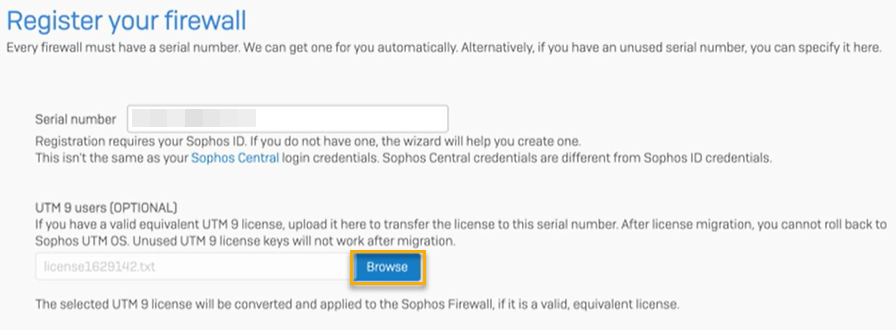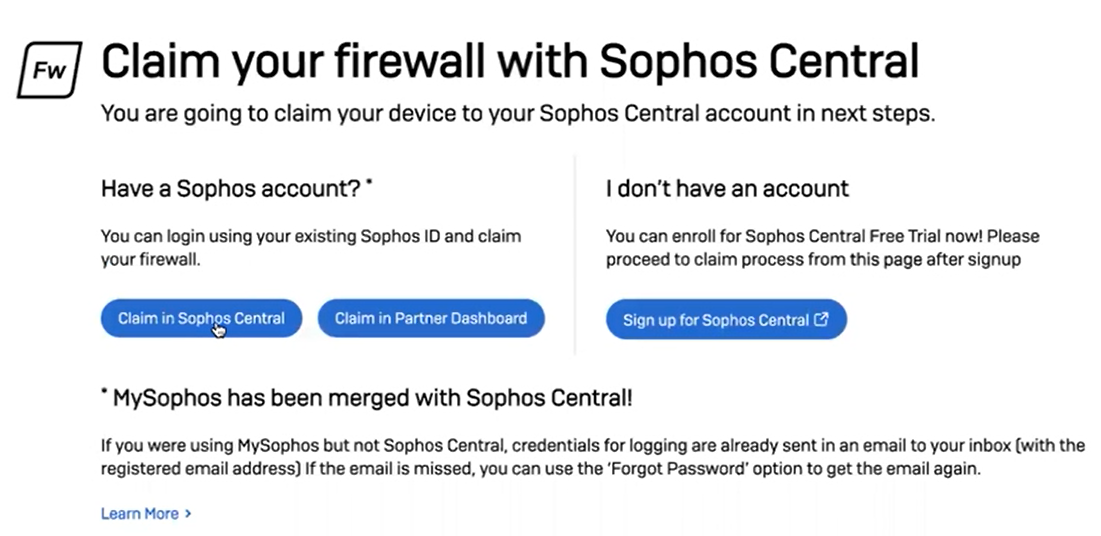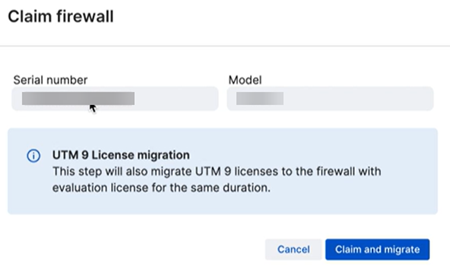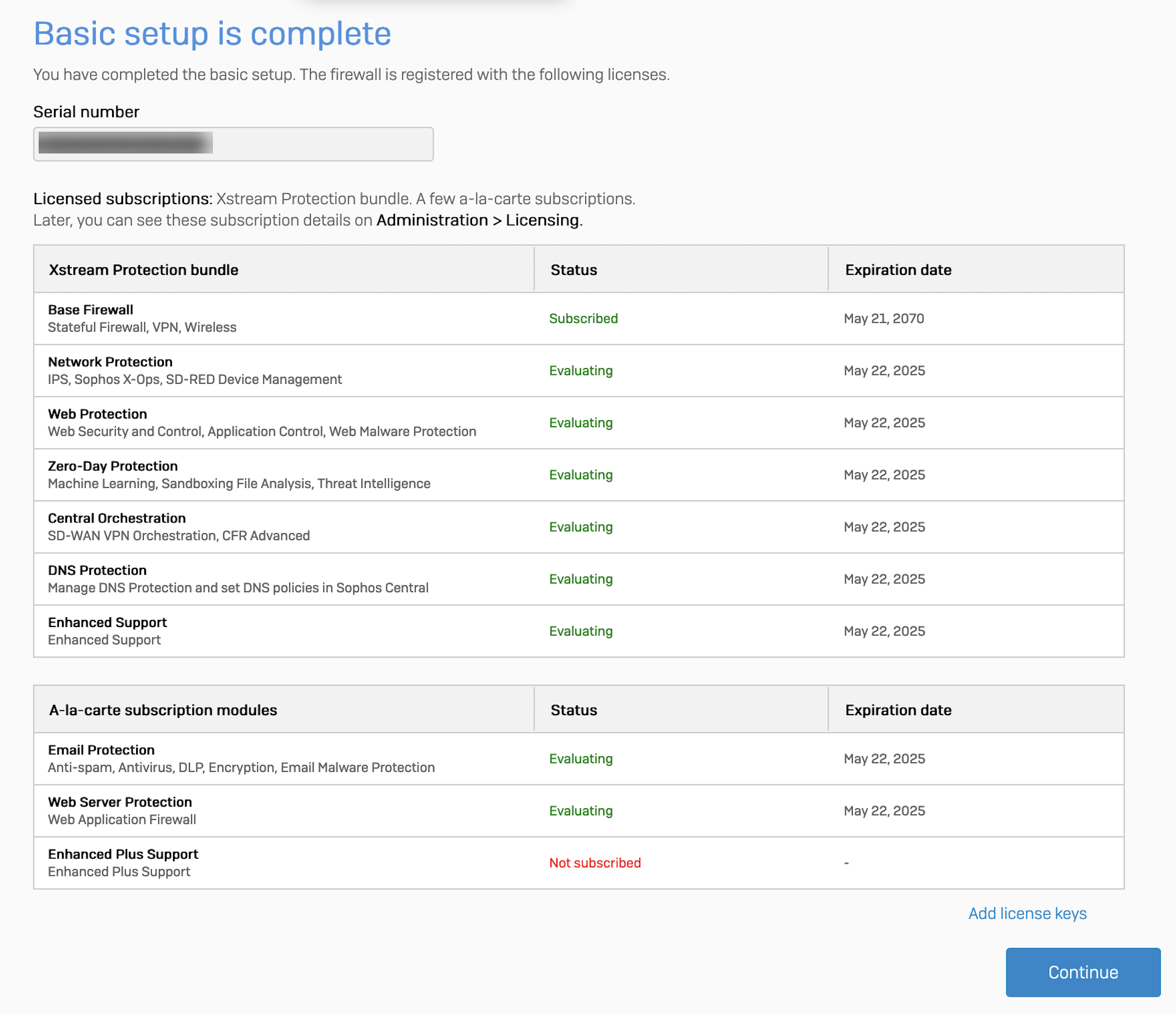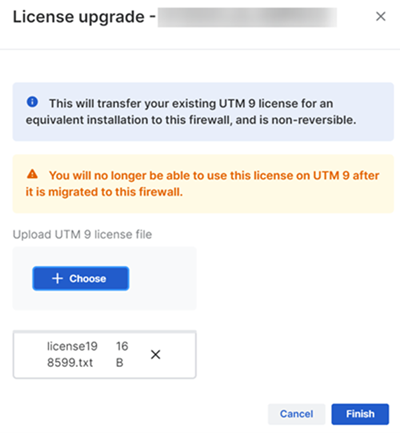Aplicar una licencia de Sophos UTM a un dispositivo Sophos Firewall
Al configurar Sophos Firewall, puede aplicar una licencia de UTM existente al firewall. Si no la aplica durante la configuración, puede aplicarla después de haber reclamado el firewall en Sophos Central.
Aviso
Una vez que aplique una licencia de Sophos UTM a un dispositivo de firewall, no podrá volver a utilizarla en un dispositivo Sophos UTM. Este proceso es irreversible.
Aplicar una licencia de Sophos UTM a un dispositivo de firewall durante la configuración
-
Escriba la dirección de la consola de administración web en el navegador, seguida del puerto 4444. Ejemplo:
172.16.16.16:4444.De forma predeterminada, Sophos Firewall utiliza un certificado firmado localmente, por lo que el navegador muestra un mensaje de advertencia. Cuando pase la advertencia del certificado, verá la página Bienvenido a Sophos Firewall.
-
Acepte las Condiciones de uso de usuario final de Sophos.
-
Haga clic en Iniciar configuración.
Se le pedirá que configure los parámetros básicos.
-
Desmarque Instalar el firmware más reciente automáticamente durante la configuración (recomendado) y, a continuación, haga clic en Continuar.
- Introduzca un nombre para el firewall, elija la zona horaria y haga clic en Continuar.
- Seleccione Tengo un número de serie existente, introduzca el número de serie del firewall.
-
En Usuarios de UTM 9, haga clic en Examinar para cargar el archivo de licencia de Sophos UTM.
-
Haga clic en Continuar.
Aparece Reclame su firewall con Sophos Central.
-
Haga clic en Reclamar en Sophos Central.
Se le redirigirá a Sophos Central. Se le pedirá que inicie sesión si aún no lo ha hecho.
Aparece Reclamar firewall.
-
Después de que Sophos Central detecte el firewall y muestre su número de serie, haga clic en Reclamar y migrar.
Se le redirigirá a Sophos Firewall.
-
En la página Configuración básica completada, haga clic en Omitir y terminar.
(Opcional) Si desea configurar opciones avanzadas, haga clic en Continuar.
Una vez completada la configuración, se le redirigirá a la pantalla de inicio de sesión del firewall.
-
Inicie sesión en el firewall y, a continuación, vaya a Administración para ver los detalles del firewall.
- Inicie sesión en Sophos Central, vaya a Firewall Management > Licencias de firewall.
- Busque su firewall y, a continuación, haga clic en la flecha junto a su nombre para ver sus detalles.
Aplicar una licencia de Sophos UTM a un firewall en Sophos Central
Puede aplicar una licencia de Sophos UTM a un dispositivo de firewall después de haber reclamado el firewall en Sophos Central.
Haga lo siguiente:
- Inicie sesión en Sophos Central.
- Haga clic en el icono de su perfil, luego vaya a Licencias y haga clic en Licencias de firewall.
- Busque su firewall y, a continuación, haga clic en la flecha junto a su nombre.
- Haga clic en Migrar licencia UTM 9.
-
En Cargar archivo de licencia UTM 9, haga clic en Elegir para cargar el archivo de licencia de Sophos UTM y haga clic en Finalizar.
Después de migrar la licencia, debe sincronizarla con el firewall.
-
Inicie sesión en Sophos Firewall y vaya a Administración.
-
Haga clic en Sincronizar.
Puede ver los detalles de la licencia en Detalles de suscripción de módulo.